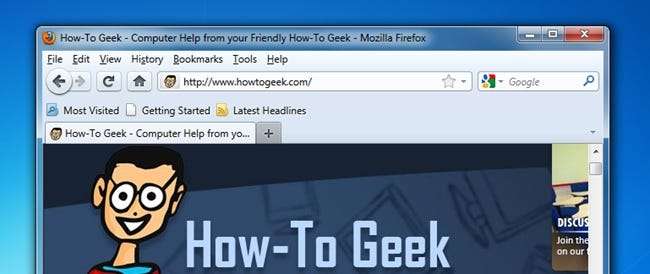
Firefox 3をバージョン4にアップグレードした後、新しいリリースを最初に起動したときのインターフェイスは大幅に異なります。いくつかの設定変更を加えて、Firefox 3インターフェースにもっと偏っていることがわかった場合は、Firefox4をその前身のように簡単に見せることができます。
注意: 多くのスクリーンショットでWindowsクラシックインターフェイスを使用していますが、Aeroが有効になっているWindows7でも同じように機能します。
モデル
デフォルトのインターフェースを少し変更した可能性がありますが、モデルとして「すぐに使える」Firefox3インターフェースを使用します。
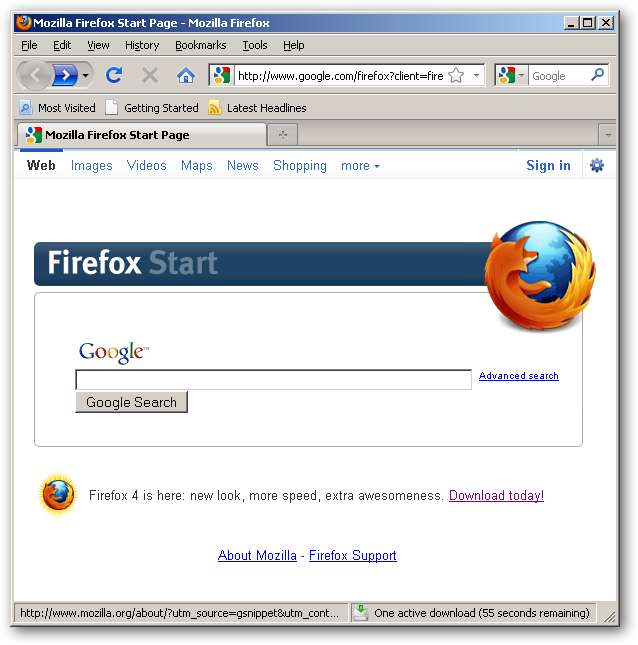
出発点
Firefox 4の「すぐに使える」インターフェースから始めます。Firefox3の外観を模倣するには、いくつかの変更を加える必要があります。
- タブの上にURLを移動します
- メニューを元に戻す
- ブックマークストリップを元に戻す
- アドレスストリップを再編成します
- アドオン/ステータスバーを元に戻す
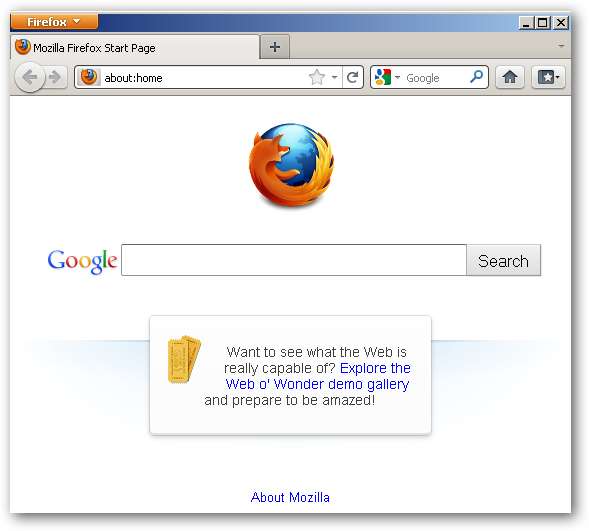
トップの構成
最初に行う必要があるのは、URLバーの場所を変更し、Firefox 4でデフォルトでオフになっているツールストリップを有効にすることです。ありがたいことに、空の部分を右クリックして、コンテキストメニュー内でこれらの変更に簡単にアクセスできます。アクティブなタブの横にあるスペース。

タブの上にURLを移動する
「上部のタブ」オプションのチェックを外します。
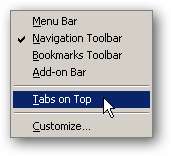
メニューを元に戻す
「メニューバー」オプションを確認してください。
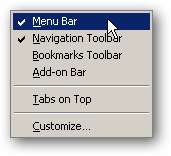
ブックマークストリップを元に戻す
「ブックマークツールバー」オプションをチェックします。
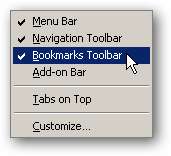
アドレスストリップを再編成する
「カスタマイズ」オプションを選択します。
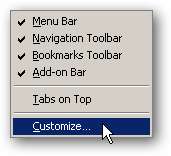
カスタマイズダイアログボックスから実際に何も追加する必要はありません。更新、停止、ホームボタンをそれぞれのFirefox3の場所にドラッグするだけです。
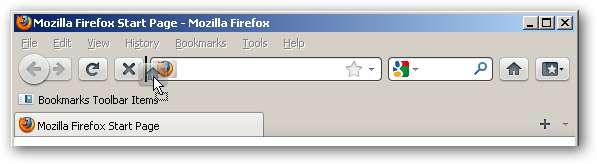
終了したら、カスタマイズダイアログで[完了]をクリックします。
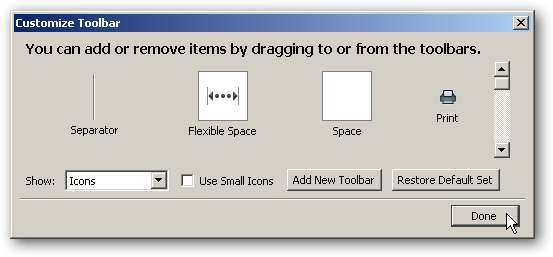
ボトムの構成
上部が配置されたので、アドオン/ステータスバーの復元に注意を向けます。
アドオン/ステータスバーを元に戻す
「アドオンバー」オプションをチェックします。

これによりアドオンバーが復元されますが、Firefox3のようには動作しません。たとえば、マウスを置いたリンクでは、ステータスバーの左上のポップアップにターゲットURLが表示されます。したがって、Firefox 3の動作を復元するには、Status-4-Evarアドオンの助けが必要です。
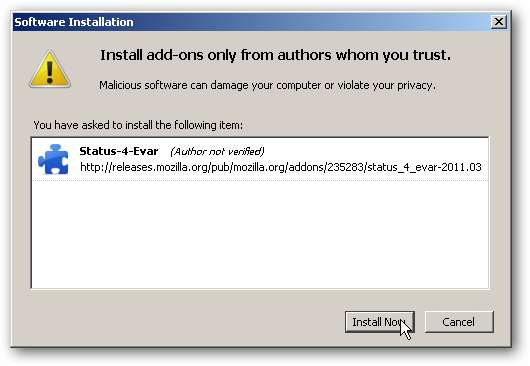
インストールしたら、[ツール]> [アドオン]に移動してオプションを構成し、青いパズルピースアイコンをクリックします。 Status-4-Evarエントリを見つけて、[オプション]ボタンをクリックします。
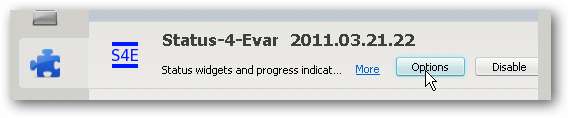
[進行状況]セクションで、[ロケーションバーに進行状況を表示する]ステータスのチェックを外します。
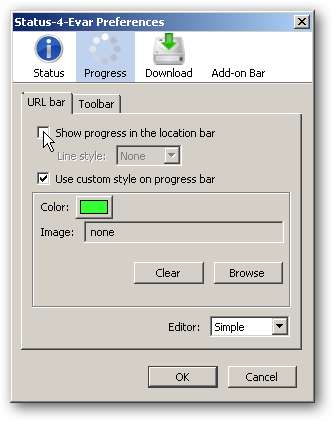
[ダウンロード]セクションで、[ダウンロードステータスボタンのテキスト]オプションで[両方]を選択します。
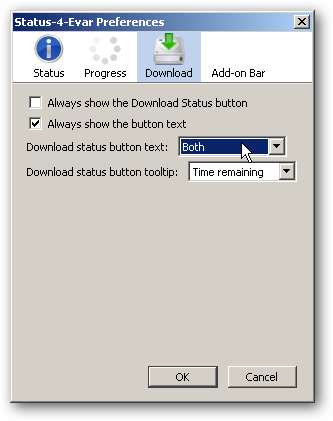
変更を適用します。
完成品
正確な鏡像ではありませんが、XPとクラシックビューではかなり近いです。
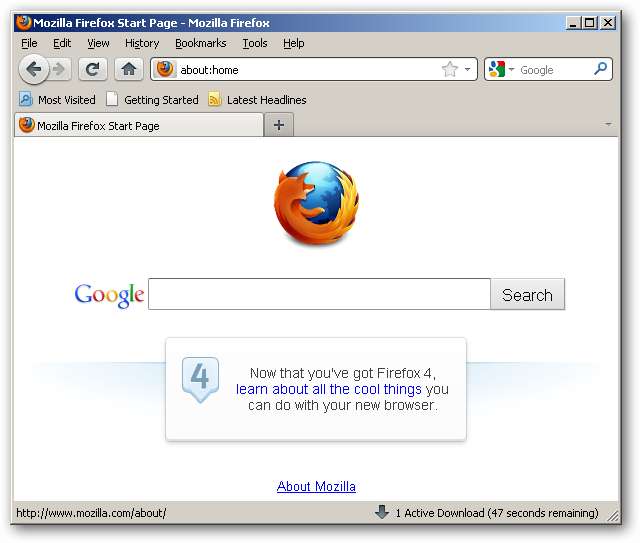
Windows 7またはVistaを使用している場合は、次のようなものが表示されますが、これは正しくありません。
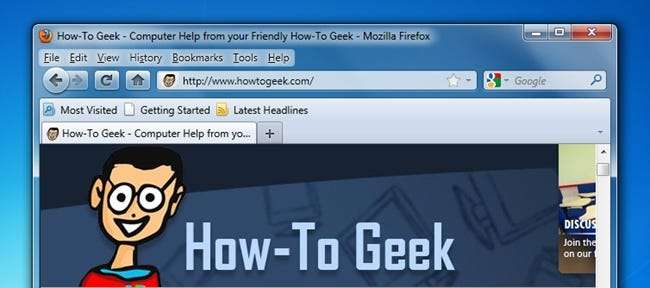
ただし、できることは、Firefox用の多数のペルソナの1つをインストールすることです。これにより、上部のAeroエフェクトが無効になります。たとえば、 OS統合 または ミニマリスト 、 あるいは デフォルト 。これらのいずれかを有効にすると、Firefoxは次のようになります。
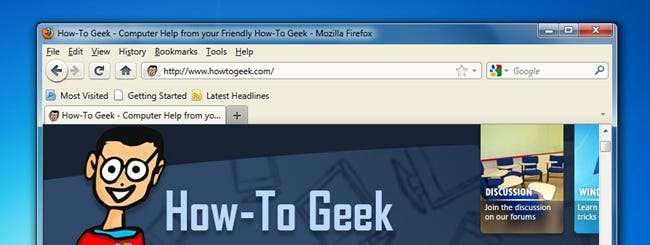
これはFirefox3の外観にかなり近いものです。







